现在大部分电脑都是win10系统,有些新用户不知道怎么设置最佳分辨率,接下来小编就给大家介绍一下具体的操作步骤。
具体如下:
-
1. 首先第一步根据下图箭头所指,点击左下角【开始】图标。

-
2. 第二步在弹出的菜单栏中,根据下图箭头所指,点击【齿轮】图标。
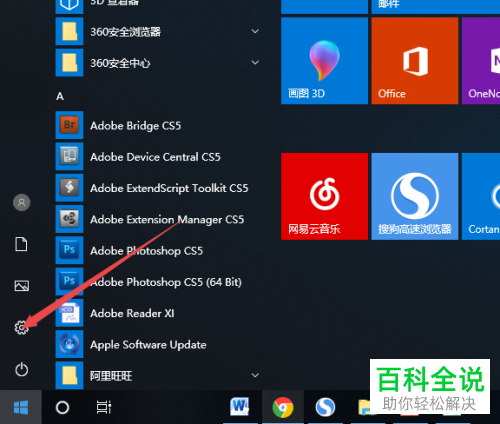
-
3. 第三步打开【设置】窗口后,根据下图箭头所指,点击【系统】选项。

-
4. 第四步进入【显示】页面后,根据下图箭头所指,点击【分辨率】。
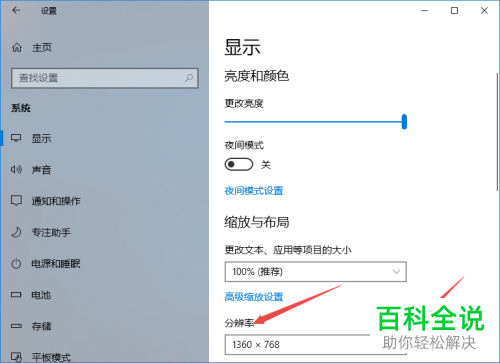
-
5. 第五步在展开的下拉列表中,根据下图箭头所指,点击【推荐分辨率】。

-
6. 第六步在弹出的窗口中,根据下图箭头所指,点击【保留更改】选项。
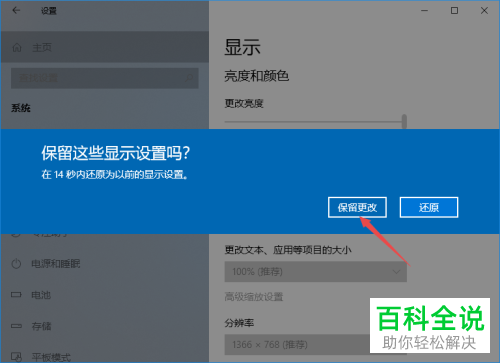
-
7. 最后根据下图箭头所指,成功设置最佳分辨率。
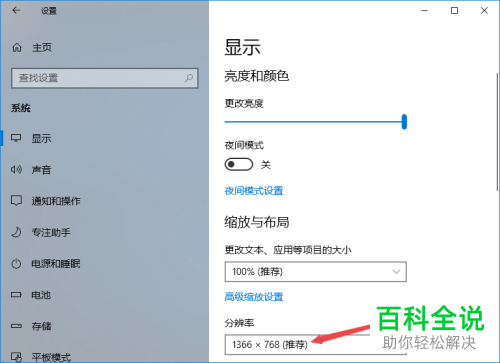
-
以上就是win10系统怎么设置最佳分辨率的方法。
